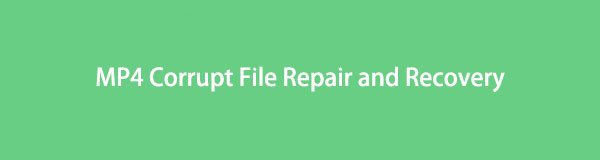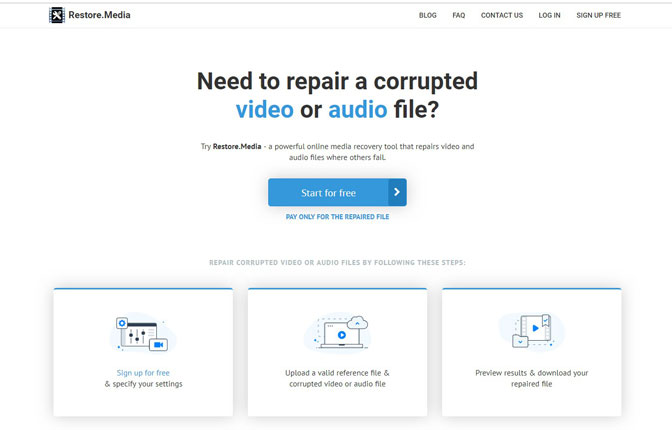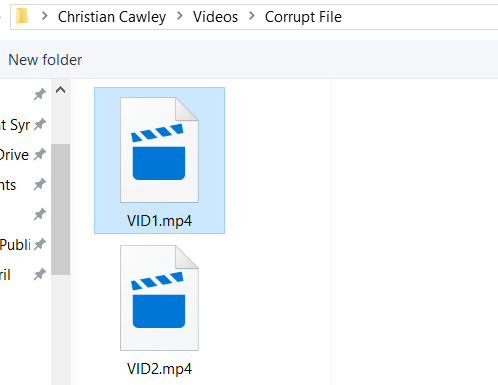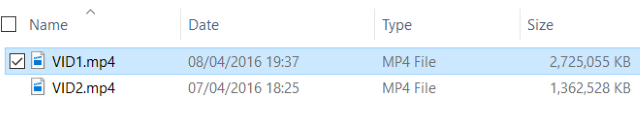Как исправить поврежденный видеофайл mp4
[Решено] Как восстановить и исправить поврежденный файл MP4 в Windows
Кроме того, как очень популярный видеоформат, многие фильмы, циркулирующие сегодня в Интернете, имеют формат MP4, который можно воспроизводить на любом медиаплеере с его хорошей универсальностью.
Если файл MP4 поврежден и не может быть открыт, что мы делаем? Не беспокойтесь об этом, в этой статье мы покажем вам, как восстанавливать и исправлять поврежденные файлы MP4. Если вы хотите узнать больше о восстановлении и ремонте видео других форматов, вы можете обратиться к как восстановить испорченные видео.
1. Рекомендации и использование онлайн восстановления поврежденного файла MP4 File Website
Restore.Media: мощный онлайн-инструмент восстановления носителей, который восстанавливает поврежденные файлы mp4 и аудиофайлы там, где другие не работают.
Выполните следующие действия, чтобы исправить поврежденные файлы MP4:
Шаг 1 Зарегистрируйте бесплатный аккаунт. Регистрация бесплатна, и вы можете восстановить и просмотреть полученное видео тоже бесплатно. Тем не менее, обратите внимание, что для загрузки исправленного файла MP4 вам потребуется заплатить небольшую плату.
Шаг 2 Когда вы войдете, нажмите «Начать». Введите краткое описание видео MP4, которое вы собираетесь исправить. Затем выберите камеру или модель устройства, используемую для записи поврежденных файлов MP4.
Шаг 3 Загрузите эталонный файл MP4. Это должно быть действительное видео, записанное с той же камерой и настройками (разрешение видео, частота кадров, битрейт и т. Д.), Что и у поврежденного.
Наилучшим вариантом здесь является использование любого видео, снятого на камеру, с такими же настройками непосредственно перед поврежденным видео. Кроме того, вы можете загрузить такое видео из своего архива или записать новое.
Шаг 4 Просмотрите подробности о загруженном эталонном видео и перейдите к следующему шагу. Создать задачу восстановления. Не стесняйтесь назвать задачу так, как она вам подходит.
Шаг 5 Загрузите поврежденные файлы MP4 и подождите, пока Restore.Media завершит восстановление. Время, необходимое для исправления поврежденного файла mp4, зависит от размера файла и варьируется от нескольких секунд до минут 30.
Шаг 6 После завершения вам будут представлены несколько снимков экрана, взятых из фиксированного файла mp4, а также предварительный просмотр видео. Скриншоты будут в исходном разрешении, а видео для предварительного просмотра будет в низком разрешении, чтобы вы могли проверить, действительно ли оно исправлено.
Если вас устраивают результаты, перейдите к загрузке фиксированного файла MP4 в исходном разрешении. Если видео не было исправлено должным образом, просто следуйте инструкциям, чтобы попытаться восстановить его с другими настройками.
2. Восстановите поврежденный файл MP4 с помощью FoneLab Data Retriever
FoneLab Data Retriever не является сложным программным обеспечением. Наоборот, он имеет простой интерфейс и простые шаги. Это отличный инструмент для восстановления поврежденных файлов MP4.
Шаг 1 Скачать и установить FoneLab Data Retrieverпосле установки программа запустится автоматически.
Шаг 2 На главном интерфейсе выберите Видео в разделе типов файлов и выберите место, где вы потеряли поврежденные файлы MP4. Затем нажмите Scan кнопку, чтобы начать быстрый процесс сканирования.
Шаг 3 После завершения процесса сканирования все поврежденные файлы MP4 будут отображаться на интерфейсе. Щелкните тип файла на левой панели, чтобы найти данные, которые вы хотите восстановить. Вы также можете использовать Фильтр особенность, чтобы быстро найти файлы.
Примечание. Если вы не нашли недостающие данные, вы можете нажать Глубокий анализ в правом верхнем углу, чтобы повторить попытку. Глубокий анализ займет больше времени, чтобы завершить весь процесс сканирования, но он предложит вам больше результатов.
Шаг 4 Отметьте элементы и нажмите Recover кнопка. Выбранные поврежденные файлы MP4 будут сохранены на вашем компьютере.
Заключение
В дополнение к восстановлению видеофайлов, FoneLab Data Retriever также можно восстановить Документация, аудио, изображенийи другие типы файлов с компьютера.
В то же время, вы можете не только восстановить потерянные или удаленные файлы данных с вашего компьютера, но вы также можете восстановить данные с SD-карты и восстановить потерянные данные с жесткого диска.
Это программное обеспечение также имеет бесплатный пробный период 30, скачайте его прямо сейчас и попробуйте!
Поврежденные файлы MP4? Как их исправить бесплатно
Вы изо всех сил пытаетесь получить этот видео файл для воспроизведения? Записали ли вы видео на телефон или на стандартную видеокамеру, иногда может возникнуть проблема с воспроизведением.
Часто это просто случай установки правильного видеокодека, но что, если видеофайл не работает? В этой статье мы объясним, как исправить поврежденный MP4.
Как исправить поврежденный файл MP4
Недавно я столкнулся с проблемой поврежденного видеофайла MP4.
Занимая 1,29 ГБ, вновь созданный файл отказывался воспроизводиться в любом приложении на моем телефоне. Моей первой реакцией было перенести его на мой компьютер и попробовать там.
Приложения, которые исправляют изворотливые видео, не совсем обильны. Они не поставляются предварительно установленными в Windows или других операционных системах, и они не включены в инструменты редактирования видео. Причина проста: восстановить видео нелегко.
Поэтому мы склонны отбрасывать видео, которые не работают. Какие инструменты доступны для восстановления поврежденного видео MP4? Вы должны попробовать эти два сильных варианта:
Из них, если вы восстанавливаете видео в Windows, стоит подумать о восстановлении видео. Испытание имеет точку отсечения, что означает, что ремонтируются только первые 50 процентов.
Хотите ли вы заплатить за приложение, которое может не восстановить видео?
Возможно нет. К счастью, есть обходной путь.
Исправить поврежденный видео файл с VLC
VLC Player — невероятно универсальное приложение, которое может воспроизводить видеофайлы, которые загружены только частично.
Таким образом, он идеально подходит для попытки воспроизведения поврежденного видео. Если воспроизведение не работает, не беспокойтесь, так как вы можете преобразовать его в рабочий формат файла.
Если VLC может восстановить ваш видеофайл, он создаст новый, просматриваемый файл.
Как восстановить поврежденный MP4 с помощью Video Repair
Сначала скачайте и установите Video Repair. Затем убедитесь, что у вас есть поврежденный MP4 и аналогичный файл, записанный на той же камере и в приложении. Он также должен иметь ту же тему, так как он будет использоваться в качестве ссылки.
Нажмите Сканировать, чтобы восстановить поврежденный MP4.
В случае успеха Video Repair предоставит список исправлений, которые он использовал, чтобы сделать фильм доступным для просмотра. Но если нет списка исправлений, Video Repair не может исправить ваше видео.
Дорогой способ восстановить испорченные видео MP4
Скажем, например, что у вас есть только одно поврежденное видео, которое вы хотите восстановить. Ремонт видео был бы разумным выбором, когда вы были представлены, но есть проблема. Это дорого.
Если вы обнаружите, что у вас регулярно появляются испорченные видео, это может быть вариантом; тем не менее, поиск причин, лежащих в основе ваших испорченных клипов, может быть лучшей стратегией.
Итак, что вы делаете, чтобы восстановить все видео? Ну, вы можете заплатить комиссию и купить полную версию, или вы можете использовать какую-то совершенно легальную хитрость, чтобы восстановить видео полностью …
Восстановите свой MP4
Поскольку мы удвоили длину видео, преобразованный файл — это весь наш оригинальный файл.
Но как нам это сделать?
Создайте новую папку (возможно, с пометкой «поврежденный файл»), затем переместите в нее поврежденный файл.
Скопируйте файл, чтобы у вас было два идентичных поврежденных MP4. Это может занять некоторое время для больших файлов.
После копирования переименуйте их; Лучше использовать последовательные имена, такие как VID1 и VID2.
Эта команда объединяет два файла в один MP4 вместо первого файла. Вам нужно немного подождать, но к концу VID1.mp4 и VID2.mp4 будут объединены в VID1.mp4.
Подтвердите это, проверив размер файла VID1.mp4. Если теперь это в два раза больше, вы готовы использовать инструмент восстановления, как показано выше.
Как исправить все поврежденные видео файлы на вашем ПК с Windows
Хотите исправить все поврежденные видеофайлы на ПК с Windows? Мы покажем вам, как это сделать, в этом посте.
Иногда из-за вирусных инфекций пользовательские файлы, особенно видеофайлы, могут быть повреждены. Например, в случае, когда видео повреждено и не будет воспроизводиться, особенно когда мы говорим о драгоценных воспоминаниях о дне рождения, свадьбе, встречах, последствия становятся большой проблемой и могут быть очень разрушительными.
Поэтому очень важно восстановить такие поврежденные видеофайлы MP4, AVI и MOV, используя качественный инструмент для восстановления видео. В отчете Windows собраны некоторые из лучших инструментов, которые помогут вам исправить все поврежденные видеофайлы. Эти инструменты совместимы с Windows 7, 8, 8.1 и 10.
Исправьте все поврежденные видео файлы с помощью этих инструментов
Звездный Феникс Видео Ремонт Windows

Возможности Stellar Phoenix Video Repair:
Между тем, в новой версии появилась новая функция, которая позволяет пользователям восстанавливать сильно поврежденный видеофайл с помощью файла примера. Образец файла, с другой стороны, представляет собой рабочий файл любого размера, созданный на том же устройстве и в том же формате, что и ваш поврежденный видеофайл.
– Загрузите программу Stellar Phoenix Video Repair (используйте код скидки 10 долларов США: BTS2018)
Йодот АВИ Ремонт

Вот особенности Yodot AVI Repair:
Ремонт Видео Мастер

Загрузите Repair Video Master
Ремонт цифрового видео
Программное обеспечение для восстановления цифрового видео может эффективно исправить все поврежденные видеофайлы, особенно поврежденные видеофайлы AVI. Он будет восстанавливать испорченные AVI-файлы, закодированные с помощью DIVX, XVID, MPEG4, Angel Potion CODECS и 3ivx, что обеспечивает полный плавный просмотр видео.
Загрузить ремонт цифрового видео
Ремо Ремонт AVI

Кроме того, инструмент Remo Repair поставляется с мощным алгоритмом, который способен демодулировать поврежденные части поврежденного файла. Remo Repair позволяет превратить поврежденные видео в полезные файлы.
Функции инструмента Remo Repair:
Загрузите Remo Repair AVI
Вручную исправить все поврежденные видео файлы с VLC
Помимо использования автономных инструментов для исправления поврежденных видеофайлов, вы также можете использовать медиаплеер VLC. VLC поставляется с множеством функций, некоторые из которых обычно не известны, такие как исправление поврежденных видеофайлов.
Например, вы можете исправить поврежденные файлы MOV, используя VLC Player, используя функцию «transcode»; это позволяет VLC конвертировать поврежденные видео MOV в воспроизводимые файлы.
Способ 1: восстановить поврежденные файлы MP4 или MOV с VLC Media Player
Вот как это сделать:
Способ 2: реплицировать видеофайл
Вот как это сделать:
Заключение
Все поврежденные видеофайлы, хранящиеся на внутренних или внешних жестких дисках, картах памяти, смартфонах, цифровых камерах или других устройствах хранения видео, могут быть восстановлены с помощью любого из инструментов восстановления видео, которые мы упоминаем в этом посте. Форматы видеофайлов, такие как MOV, MP4, F4V, M4V, 3GP и т. Д., Можно восстановить на ПК с Windows с помощью любого из инструментов.
С другой стороны, VLC Media Player – это бесплатная опция для восстановления поврежденных видеофайлов, но ее нелегко использовать в отличие от вышеупомянутого инструмента для восстановления видеофайлов. С помощью Stellar Phoenix, Yodot AVI, Digital или Remo Video Repair вы можете восстановить несколько видео файлов различных форматов всего за три шага, то есть загрузить, восстановить и сохранить. Эти совместимые с Windows профессиональные инструменты для восстановления видео экономят время.
Между тем, чтобы предотвратить повреждение видеофайлов в будущем, мы рекомендуем использовать сильный антивирус, такой как BullGuard, Malwarebytes или Bitdefender.
Если у вас есть какие-либо вопросы относительно того, как исправить все поврежденные видеофайлы на вашем ПК с Windows, не стесняйтесь комментировать ниже.
dvorkin
Личный блог и сайт обо всем на свете
Как восстановить битый видеофайл mov, mp4, 3gp, m4v.
«Счастливые» обладатели видеорегистраторов, фотоаппаратов, видеокамер и прочих гаджетов, которые записывают видео в эпплском формате (mov, mp4, 3gp, m4v), вероятно, уже не раз сталкивались с проблемой, когда вроде бы «здоровый» файл напрочь отказывается воспроизводиться. Причиной таких поломок файла может быть неколько: файл поврежден при попытке сохранения (отключение питания, недостаток свободного места), файл был усечен, не до конца скопирован или скопирован с ошибками. Но не стоит сразу же удалять файл, возможно, не все так страшно ;). В Сети есть множество программ (платных), которые заявляют о своей готовности восстановить ваш запорченный видеофайл, но на поверку почти все они только разводят своими электронными руками, а вы зря выбрасываете за них деньги.
Программа действительно помогающая восстановить битые видеофайлы
Я хочу познакомить вас с небольшой программой, которая поможет вам в вашей беде и сможет с большой долей вероятности восстановить ваши поломанные видеофайлы. Программа называется «Video Repair Tool«
Устанавливать программу не надо. После скачивания просто распаковывается архив в какую-нибудь папку и запускается файл «guiscript.exe».
В главном окне программы нажимаем кнопку «Choose movie»
и выбираем ваш битый поломанный видеофайл. Внимание! Наилучшего результата можно достичь, если у вас есть другой видеофайл, снятый той же камерой (видеорегистратором, телефоном и пр.). Тогда программа на основе рабочего видеофайла сможет правильно откорректировать испорченное видео. Если такой файл имеется, то добавляем его в программу, нажав кнопку «Choose reference movie».
Если же такого файла у вас нет, то расстраиваться не стоит, программа с большой долей вероятности справится и без него.
После выбора всех файлов, остается только нажать кнопку «Scan»
и ждать результата. Когда программа отработает, то рядом с исходным битым файлом появится папка «repaired», в которой будет лежать уже отремонтированный проигрываемый видеофайл.
В программе также присутствует несколько опций, но отмечу только те из них, которые рекомендуется включать при восстановлении битых файлов. Их всего две и они отвечают за обнаружение в видеофайле звуковой дорожки.
Вот таким нехитрым способом можно восстановить поврежденные видеофайлы.
Скачать же саму программу можно прямо c этой страницы.
Кнопка скачивания доступна только при отключенном блокировщике рекламы. Если ее нет, отключите блокировщик рекламы (или добавьте мой сайт в белый список) и обновите страницу.
Внимание! Если у вас по каким-то причинам не получается самостоятельно восстановить испорченное видео, то не стоит отчаиваться. Конечно, самостоятельно выходит бесплатно, а если не выходит? Тогда стоит обратиться к специалистам. Так, на бирже фриланса вам всегда помогут или хотя бы попытаются.
Как восстановить поврежденные видеофайлы MP4, используя VLC и многое другое
«Когда я пытался воспроизвести файл MP4, мой компьютер сказал, что это расширение файла может быть неправильным или файл может быть поврежден, как восстановить поврежденный MP4 отправлять и просматривать снова? »Сегодня у нас больше устройств для записи видео, чем когда-либо прежде, включая смартфон, планшет, цифровую камеру, компьютер и т. д.
Тем не менее, воспроизведение может иногда быть проблемой. Что вы можете сделать, если ваш видеофайл не работает, даже если вы установили правильный видеокодек? В этой статье вы можете узнать, как восстановить поврежденный видеофайл MP4 в Windows и Mac.
Часть 1: Как восстановить MP4 с VLC
Метод 1: Как восстановить MP4 путем преобразования
Запустите медиаплеер VLC или загрузите его с официального сайта бесплатно. выбирать Конвертировать / Сохранить из Медиа меню.
В открывшемся диалоговом окне нажмите Добавить Нажмите кнопку и импортируйте поврежденный файл MP4, который вы хотите восстановить с жесткого диска. Нажмите на Конвертировать / Сохранить кнопку, чтобы открыть следующее окно.
Нажмите Приложения Нажмите кнопку в окне «Конвертировать», установите выходной файл и имя файла. Ударь Start кнопка. Если VLC сможет восстановить MP4, он создаст новый, просматриваемый видеофайл.
Внимание : Действия, описанные выше, работают для восстановления MP4 на Mac и Windows.
Способ 2: Как восстановить MP4 с помощью VLC Repair Tool
Откройте окно проводника и найдите поврежденный файл MP4. Щелкните правой кнопкой мыши на нем, выберите Переименовывать в контекстном меню и переименуйте расширение файла в avi.
Запустите проигрыватель VLC и выберите Настройки из Инструменты меню в Windows. Настройки находится в VLC меню на Mac.
Теперь откройте видеофайл и VLC автоматически восстановит поврежденный MP4.
Часть 2. Как снова избежать коррупции в MP4
Есть много фактов, которые могут привести к повреждению видеофайлов MP4. После восстановления поврежденного MP4 вам лучше узнать, как избежать повреждения MP4.
1. Сделайте копию ваших файлов MP4 перед внесением каких-либо изменений. После того, как копия повреждена, исходный видеофайл остается в безопасности.
2. Используйте более одного носителя для резервного копирования, такого как облачное хранилище, USB-накопитель и т. Д. Иногда повреждение видео происходит из-за сбоя файловой системы.
3. Используйте антивирусное программное обеспечение. Вирус и вредоносное ПО могут также повредить ваши видеофайлы. Обязательно обновите антивирусную программу до последней версии.
4. При загрузке или передаче видеофайлов подключите компьютер к надежному электрическому соединению и подключению к Интернету.
Часть 3: Воспроизведение MP4 с лучшим медиаплеером
Не тратьте свое время на восстановление файлов MP4 онлайн. Услуги, как правило, дороги и существует риск утечки конфиденциальности. Мощный медиаплеер, такой как Tipard Blu-ray Player, достаточно. Он способен воспроизводить любые видео MP4, включая некоторые поврежденные файлы. Подобно VLC, этот медиаплеер может открывать широкий спектр мультимедийных форматов без дополнительных кодеков.
Основные характеристики лучшего игрока MP4
Короче говоря, это лучший способ воспроизвести поврежденный MP4 без восстановления вручную.
Как воспроизвести видео файл MP4
Откройте видео MP4
Запустите лучший медиаплеер после его установки на ПК. Существует специальная версия для Mac. Нажмите на Открыть файл кнопка на домашнем интерфейсе, чтобы вызвать диалог открытия файла. Затем найдите видео MP4, которое вы хотите посмотреть, и откройте его.
Контролировать воспроизведение
Затем вам будет представлено окно медиаплеера. Кнопки быстрого управления внизу позволяют останавливать и воспроизводить видео. Настроить объем ползунок, если звук недостаточно громкий. В важный момент нажмите камера значок, чтобы сделать снимок. Для опытных пользователей верхняя строка меню предлагает больше пользовательских параметров, связанных с горячими клавишами, видео, аудио и многим другим.
Еще MP4 игроков на компьютере можно найти здесь.
Часть 4. Часто задаваемые вопросы о ремонте MP4
Как восстановить поврежденный файл MP4 на Mac?
VLC совместим с Mac, поэтому вы можете бесплатно восстановить поврежденный MP4 на Mac с VLC. Имейте в виду, что дизайн панели меню для версии Mac немного отличается от Windows. Вы можете получить полное руководство выше.
Stellar Repair безопасно?
Согласно PCMAG, Stellar Repair способна восстановить потерянные файлы данных со всех носителей. Кроме того, вы можете узнать, какие файлы можно восстановить. Однако эта утилита слишком часто не может выполнить свои обещания по восстановлению.
Можете ли вы разорвать файл MP4?
Ответ зависит от вашей ситуации. Если вы сделали копию или резервную копию файлов MP4, вы можете восстановить поврежденный MP4 без какого-либо программного обеспечения. В противном случае, вы должны попробовать VLC или другие инструменты для ремонта видео. Тем не менее, любая утилита не может гарантировать, что ремонт должен быть успешным.
Заключение
В этой статье рассказывалось о том, как восстановить поврежденные файлы MP4 в Windows и Mac. Иногда вы загружаете файл MP4 или снимаете видео со смартфона, но он просто не может открыть или воспроизвести. Скорее всего, он был поврежден из-за различных факторов. Во-первых, вы можете попытаться восстановить его с помощью VLC. Альтернативное решение заключается в прямом воспроизведении файлов MP4 с помощью проигрывателя Tipard Blu-ray, который может декодировать поврежденные видеофайлы. Если у вас возникли проблемы с воспроизведением MP4, сообщите нам.
С помощью нашего пошагового руководства вы можете конвертировать презентацию PowerPoint в видеофайл MP4 и сохранять его на жестком диске компьютера или воспроизводить на мобильных устройствах.
Хотите узнать прямые различия между двумя форматами AVCHD и MP4? Это руководство может удовлетворить ваши потребности и поделиться дополнительной информацией для воспроизведения файлов AVCHD.
Вот лучшие 10+ конвертеров SWF, которые могут конвертировать SWF в MP4 онлайн и оффлайн. Вы можете получить подробные инструкции по быстрому преобразованию файлов SWF в MP4 (включая MP4 в SWF).
Этот пост является подробным руководством по добавлению видео MP4 в iTunes. Вы можете воспроизводить импортированные фильмы напрямую через iTunes или синхронизировать их с iPhone / iPad для портативного воспроизведения.